
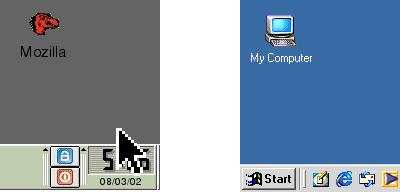
 Aggiornamento post 14.02.07
Aggiornamento post 14.02.07  Nuova versione 1.4.7 Beta
Nuova versione 1.4.7 Beta
Se utilizzi spesso il portatile in rete con un altro PC e magari anche con una terza macchina, é inevitabile dover cambiare spesso mouse e tastiera, ma se usi Synergy, tutti i monitor dei vari computer collegati in rete diventano un solo grande desktop esteso multi-monitor. 
Nell'animazione sopra puoi vedere ad esempio che il cursore si sposta dal monitor del computer di sinistra con Linux, a quello di destra con Windows, questo é possibile perché quando il cursore raggiunge il bordo destro del primo monitor, Synergy lo fa saltare automaticamente al bordo sinistro del secondo monitor.
In pratica con il mouse e tastiera di un solo computer sei in grado di controllare i monitor di tutti i computer. Devi semplicemente indicare a
Synergy quanti monitor hai e come sono posizionati reciprocamente, poi puoi navigare liberamente col mouse tra uno e l'altro, e anche la tastiera seguirà il mouse e opererà in qualsiasi monitor dove posizionerai il cursore.

Puoi disporre i vari monitor come preferisci e anche usare su uno o piú computer configurazioni multi-monitor, verranno automaticamente detectati dal programma.
Ma la funzione piú utile é indubbiamente la possibilità di poter fare il copia-incolla tra due computer, testi, HTML, immagini, etc. trascinati da uno schermo all'altro !
Se usi spesso due computer, Synergy é una piccola applicazione veramente utile, per altre informazioni su installazione, configurazione e FAQ vedi qui, e per le ultime novità e miglioramenti leggi il Blog.
Guarda una video-presentazione di Synergy :
 Trovi altri post Taggati "Programmi" facendo una ricerca in archivio o una ricerca per immagini ( clicca sulle immagini per leggere i post ).
Trovi altri post Taggati "Programmi" facendo una ricerca in archivio o una ricerca per immagini ( clicca sulle immagini per leggere i post ).
 Sottoscrivi AB Techno Blog
Sottoscrivi AB Techno Blog
Vedi anche:
 Come puoi prolungare la vita della tua batteria al litio
Come puoi prolungare la vita della tua batteria al litio
 Usa Ozi con qualsiasi cartografia per navigare dovunque
Usa Ozi con qualsiasi cartografia per navigare dovunque
 T-shirt con sensori ECG per controllo cardiaco 24 x 7
T-shirt con sensori ECG per controllo cardiaco 24 x 7
 Anatomia e morfologia delle espressioni del viso
Anatomia e morfologia delle espressioni del viso
 Metropolitane e informazioni di viaggio da tutto il mondo
Metropolitane e informazioni di viaggio da tutto il mondo






